সেজ র্যানসমওয়ার কী (04.28.24)
একটি ট্রান্সমওয়্যার একটি দূষিত প্রোগ্রাম যা একটি কম্পিউটারে ফাইল এবং ফোল্ডারগুলি এনক্রিপ্ট করে এবং জিম্মি হিসাবে গ্রহণ করে। এটি সাইবার অপরাধীদের সুবিধার জন্য এটি করে যারা তখন অনুরোধ করে যে মুক্তিপণের পরিমাণ, সাধারণত বিটকয়েনগুলিতে, ক্ষতিগ্রস্থদের তাদের ফাইলগুলিতে আবার অ্যাক্সেস করার জন্য অর্থ প্রদান করতে হবে
আজকাল, মুক্তিপণ হামলার ঘটনাটি একটি বিশাল সাইবার নিরাপত্তার হুমকি হিসাবে এগুলি একটি উদ্বেগজনক ফ্রিকোয়েন্সি সহ ঘটে। এমনকী প্রতিবেদন রয়েছে যে প্রতি 14 সেকেন্ডে একটি ransomware আক্রমণ হয়! আরও উদ্বেগজনক হ'ল র্যানসমওয়্যার ম্যালওয়ারের অনেকগুলি স্ট্রেন যা তাদের কুরুচিপূর্ণ মাথা লালন করে। এটি সাইবার সিকিউরিটি বিশেষজ্ঞদের পক্ষে চির বিবর্তিত হুমকির বিরুদ্ধে রাখা শক্ত করে তোলে
এই নিবন্ধে, আমরা সেজে নামক এই জাতীয় মুক্তিপণ সম্পর্কে আলোচনা করব সেজ র্যানসমওয়ার কী করতে পারে?
সেজে র্যানসওয়ওয়ারটি হ'ল এখনকার অবনতিহীন টেসলাক্রিপ্ট র্যানসওয়ওয়ার পরিবার থেকে একটি ম্যালওয়্যার স্ট্রেন। অন্য কোনও রেনসওয়ওয়ার যেমনটি করবে, সেজ শিকারের কম্পিউটারটি পূর্বনির্ধারিত ফাইল প্রকারগুলির জন্য স্ক্যান করে এবং একটি শক্তিশালী এনক্রিপশন অ্যালগরিদম দিয়ে তাদের এনক্রিপ্ট করে। এর পরে, এটি একটি মুক্তিপণ নোট ছেড়ে যায় যা নীচে লেখা হয়েছে:
মনোভাব!
সেজ আপনার সমস্ত ফাইল এনক্রিপ্ট করেছে!
br
আপনার সমস্ত ফাইল, চিত্র, ভিডিও এবং ডাটাবেসগুলি সেজ হিসাবে পরিচিত সফ্টওয়্যার দ্বারা এনক্রিপ্ট করা এবং অলঙ্ঘনীয় করা হয়েছিল
আমাদের সহায়তা ছাড়াই আপনার ফাইলগুলি পুনরুদ্ধার করার কোনও সুযোগ নেই
তবে আপনি যদি আমাদের নির্দেশাবলী ফাইলগুলি অনুসরণ করেন সহজেই পুনরুদ্ধার করা যায়
আপনার ফাইলগুলি কীভাবে ফিরিয়ে আনতে হবে সে সম্পর্কে নির্দেশাবলী প্রতিটি ডিস্কে, আপনার ডকুমেন্টগুলিতে এবং আপনার ডেস্কটপে
সঞ্চিত থাকে
ফাইলগুলি সন্ধান করুন! পুনরুদ্ধার_2g0zr9.txt এবং! পুনরুদ্ধার_2g0zr9। এইচটিএমএল
যদি আপনি এই ফাইলগুলি খুঁজে না পান তবে প্রোগ্রামটি 'টর ব্রাউজার' ব্যবহার করুন (আপনি এটি গুগলে খুঁজে পেতে পারেন)
(পেঁয়াজ) ওয়েবসাইটটি http://qbxeaekvg7o3lxnn.onion অ্যাক্সেস করতে আপনার নির্দেশাবলী '
একবার ageষি এই পর্যায়ে পৌঁছতে সক্ষম হয়ে গেলে এনক্রিপ্ট করা ফাইলগুলি পুনরুদ্ধার করার জন্য কিছুই করা যায় না কারণ এগুলি সাধারণত সামরিক-গ্রেড AES-256-বিট এনক্রিপশন মান সহ এনক্রিপ্ট করা হয়
আপনি যদি মুক্তিপণের পরিমাণটি সাধারণত বিটকয়েনের 530 ডলার প্রদানের বিষয়টি বিবেচনা করতে পারেন তবে আপনার কম্পিউটারে যদি এটি সংক্রামিত হয় তবে এটি এমন কিছু নয় যা আমরা উত্সাহিত করব। সাইবার ক্রিমিনালরা সেই ধরণের লোক নয় যা তাদের কথা রাখার জন্য আপনার বিশ্বাস করা উচিত, এবং তা করলেও কে হচ্ছেন যে ভবিষ্যতে তারা আপনাকে আক্রমণ করবে না, বিশেষত এখন যখন আপনি সহযোগিতা করার আগ্রহ প্রকাশ করেছেন demonst / p>
একটি মুক্তিপণ হামলার পরে আপনার যা করা দরকার তা হ'ল সেজে ransomware এএসএপি সমাপ্ত করা সেজ র্যানসমওয়্যার কীভাবে সরানো যায়
র্যানসওয়ওয়ারের টেসলাক্রিপ পরিবারটি নিখোঁজ হওয়ার কারণটির একটি কারণ হ'ল সাইবারসিকিউরিটি গবেষকরা বুঝতে পারেন যে তারা কীভাবে কাজ করে এবং এগুলি সনাক্ত এবং বন্ধ করার উপায়ের সাথে অ্যান্টি-ম্যালওয়্যার সফ্টওয়্যার সমাধানগুলিকে সজ্জিত করে। এটি বলার জন্য যে সেজে র্যানসওয়ওয়ারটি অপসারণ করার জন্য আপনার দরকার সমস্তগুলি হল একটি শক্তিশালী অ্যান্টি-ম্যালওয়্যার সফটওয়্যার যেমন আউটবাইট অ্যান্টি-ম্যালওয়্যার । এটি একটি বিস্তৃত স্ক্যান করবে যা সেজ ম্যালওয়্যার স্বাক্ষর এবং এর আচরণগুলি সন্ধান করবে
যখন ম্যালওয়্যার হুমকি সেজ র্যানসওয়ওয়ারের মতো বড় হয়, আমরা সাধারণত সুপারিশ করি যে আপনি আপনার কম্পিউটারটি নিরাপদ মোডে নেটওয়ার্কিং দিয়ে চালাবেন recommend ।
উইন্ডোজ ওএসের সাথে স্বয়ংক্রিয়ভাবে চালু হওয়া থেকে বাদ দেওয়া ছাড়া অন্যান্য অ্যাপ্লিকেশনগুলিকে নিরাপদ মোড আটকাতে কাজ করে, অন্যদিকে নেটওয়ার্ক বিকল্প আপনাকে ইন্টারনেট এবং অন্যান্য নেটওয়ার্কের রিমেজে অ্যাক্সেস করতে দেয়। উইন্ডোজ 10 ডিভাইসে নেটওয়ার্কিং সহ নিরাপদ মোডে কিভাবে যাবেন তা এখানে রয়েছে:
একবারে নেটওয়ার্কিং সহ নিরাপদ মোড, কেবলমাত্র তখনই আপনার অ্যান্টি-ম্যালওয়ার সফ্টওয়্যারটি চালু করা উচিত। আপনার ডিভাইসে এটি না থাকলে এটি ডাউনলোড করার জন্য ইন্টারনেট ব্যবহার করুন উইন্ডোজ পুনরুদ্ধার সরঞ্জাম
ধরুন আপনার কাছে আউটবাইট অ্যান্টিভাইরাস কেনার বিলাসিতা নেই, সেজ রান্সমওয়্যারটি অপসারণের জন্য আপনি আর কী করতে পারেন?
উইন্ডোজ ওএসে এমন কোনও বিকল্পের ভেলা সরবরাহ করা হয়েছে যা আপনাকে কোনও ক্ষতিকারক পরিবর্তনগুলি পূর্বাবস্থায় ফেরাতে দেয় তোমার কম্পিউটার. এইগুলি হালকা সিস্টেম পুনরুদ্ধার থেকে আরও কঠোর উইন্ডোজ পুনরায় ইনস্টল করার জন্য ইনস্টলেশন মিডিয়া ব্যবহার করুন to যেহেতু আমরা সম্ভবত এই টুকরোটিতে সমস্ত বিকল্পগুলি কভার করতে পারি না, আমরা এর মধ্যে দুটি নিয়ে আলোচনা করব সিস্টেম পুনরুদ্ধার
সিস্টেম পুনরুদ্ধার একটি উইন্ডোজ পুনরুদ্ধার সরঞ্জাম যা একটি 'স্ন্যাপশটের মতো কাজ করে এমন একটি পুনরুদ্ধার পয়েন্ট বলে যার উপর নির্ভর করে উইন্ডোজ ওএসের একটি সময়ে সময়ে at
সুতরাং, আপনার যদি এমন 'স্ন্যাপশট' থাকে তবে আপনি এটি আপনার কম্পিউটারটিকে আগের পারফরম্যান্স স্তরে ফিরিয়ে আনতে ব্যবহার করতে পারেন। সিস্টেম পুনঃস্থাপনে পৌঁছনো সহজ, এবং যদি নীচে দেখানো হয়েছে যে আপনি প্রকৃতপক্ষে নেটওয়ার্কিংয়ের মাধ্যমে সেফ মোডের দিকে নিয়ে যাওয়ার পদক্ষেপগুলি গ্রহণ করেছেন তবে আপনি সম্ভবত সিস্টেমের পুনরুদ্ধার বিকল্পটি দেখতে পাবেন:
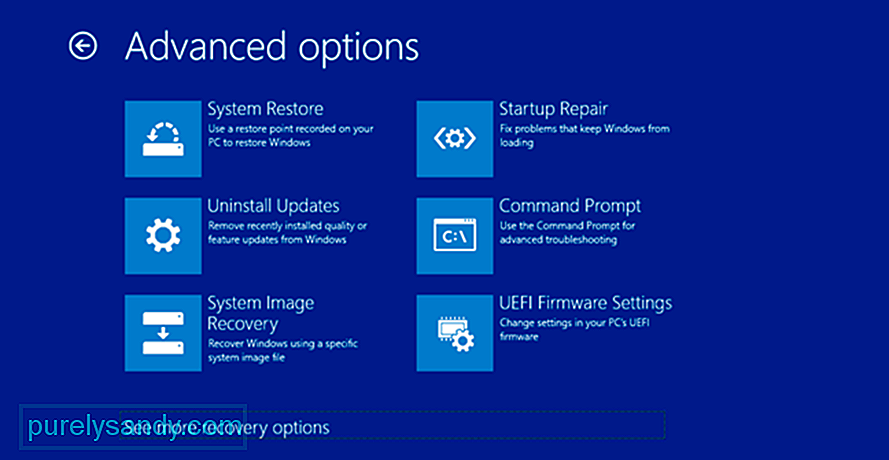
আপনি একবার এই বিকল্পটিতে ক্লিক করলে, আপনি আপনার কম্পিউটারে উপলব্ধ পুনরুদ্ধার পয়েন্টগুলির তালিকা দেখতে পাবেন। একটি নির্বাচন করুন এবং সিস্টেম পুনরুদ্ধার প্রক্রিয়াটি নিয়ে এগিয়ে যান
যদিও অনেক উপায়ে দুর্দান্ত, সিস্টেম পুনরুদ্ধার সরঞ্জামটির সীমাবদ্ধতা রয়েছে। এর মধ্যে সর্বাগ্রে হ'ল পুনরুদ্ধার পয়েন্টগুলি অবশ্যই উপস্থিত থাকবে এবং পিসি ইস্যু হওয়ার আগে সেগুলি তৈরি করা দরকার যা সমাধান করা দরকার। অন্য সীমাবদ্ধতা হ'ল কিছু ম্যালওয়ার স্ট্রেন পুনরুদ্ধার পয়েন্টগুলি মুছতে পরিচিত যা ক্ষতিগ্রস্থদের তাদের ফাইল এবং ফোল্ডারগুলি পুনরুদ্ধার করার কোনও উপায় নেই তা নিশ্চিত করতে।
এই পিসিকে পুনরায় সেট করুন এই পিসি পুনরুদ্ধার সরঞ্জামটি পুনরায় সেট করুন আপনাকে করতে দেয় ঠিক যে অর্থাত ডিফল্ট আপনার ডিভাইস পুনরায় সেট করুন। আপনার উইন্ডোজ 10 ডিভাইসটি পুনরায় সেট করতে, নিম্নলিখিত পদক্ষেপগুলি নিন:এমনকি কোনও অ্যান্টিভাইরাস ছাড়াই, আপনার পিসি পুনরায় সেট করা আপনার কম্পিউটার থেকে সমস্ত ম্যালওয়ার সত্তা সরিয়ে ফেলতে হবে। এখন, আপনাকে যা করতে হবে তা নিশ্চিত করেই আপনি আর কখনও সংক্রামিত হবেন না কীভাবে আপনার কম্পিউটারে সংক্রমণ থেকে র্যানসওয়্যারকে আটকাতে হবে
ম্যালওয়্যার সংক্রমণ রোধ করা ক্ষেত্রের সেরা সহ যে কারও জন্য একটি দীর্ঘ আদেশ order সাইবারসিকিউরিটির, তবে এটি করা যায়। আপনার কেবলমাত্র সাধারণ সুরক্ষা বিধি অনুসরণ করা দরকার। এখানে সর্বাধিক গুরুত্বপূর্ণগুলির একটি তালিকা রয়েছে:
- আপনার ডিভাইসে একটি অ্যান্টি-ম্যালওয়্যার সফটওয়্যার ইনস্টল করুন এবং সম্ভব হলে আপনার কম্পিউটারকে প্রতিদিন স্ক্যান করুন
- কোনও সুরক্ষা নেই এমন সাইটগুলি পরিদর্শন করা এড়ানো সিল বা এটি প্রচুর বিজ্ঞাপন পরিবেশন করে
- বার্তাগুলি, ইমেলগুলি এবং সুরক্ষা সতর্কতাগুলির প্রতিক্রিয়া জানানোর আগে তার সত্যতা পরীক্ষা করুন
- সর্বশেষে, আপনার আর প্রয়োজন নেই এমন কুকিজ, ব্রাউজিং ইতিহাস, অ্যাপ্লিকেশন এবং অন্যান্য ফাইল মুছে ফেলে আপনার কম্পিউটারকে সর্বদা পরিষ্কার রাখুন
ইউটিউব ভিডিও: সেজ র্যানসমওয়ার কী
04, 2024

